今回は VirtualBoxのUbuntu上に PlayOnLinux をインストールしてみます。
PlayOnLinux を使用することで、Linux上で Windowsアプリを動かすことができるようになります。
内部的には Wineを使用しているようですが、Wineよりも扱いが簡単になっています。
VirtualBoxを起動して Ubuntuを起動、ログインします。
そして、「Ubuntu Software」を起動します。
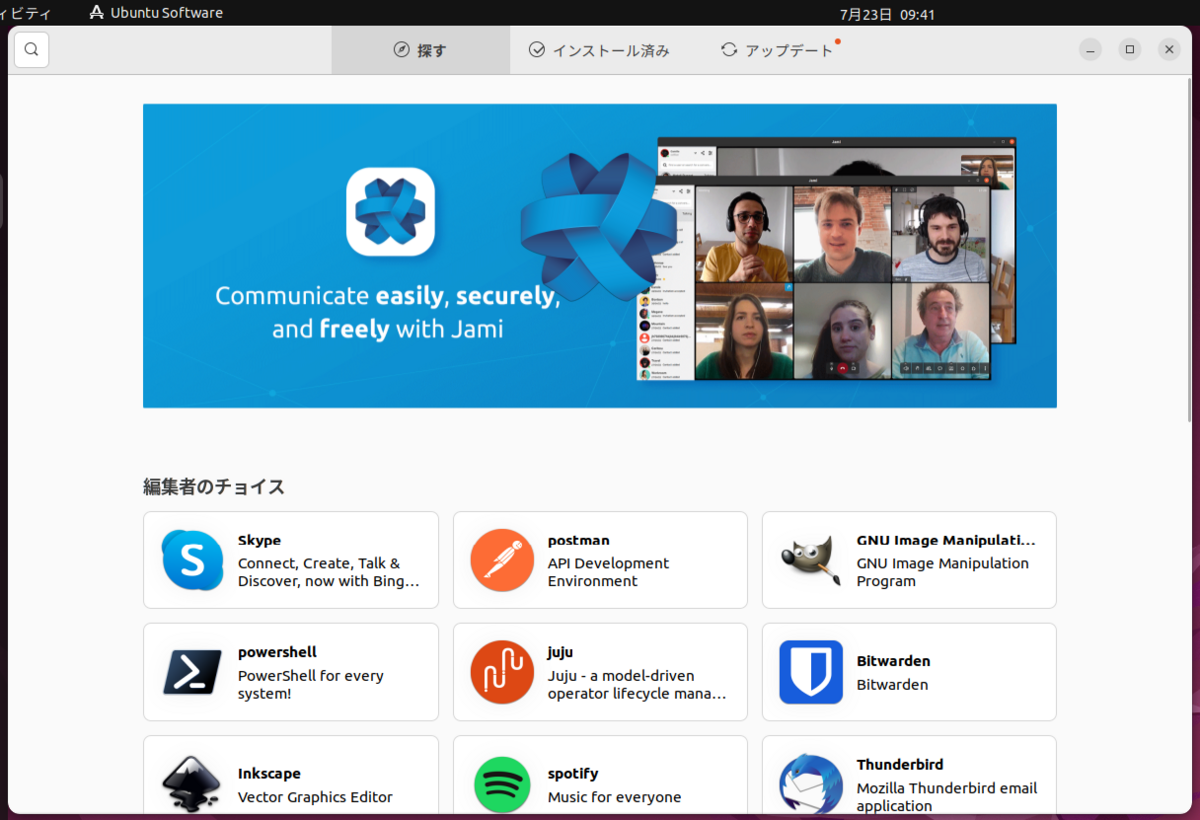
左上の検索ボタンを押して、「Wine」と入力するとWine関連のアプリが出てきますので、PlayOnLinuxを選択します。
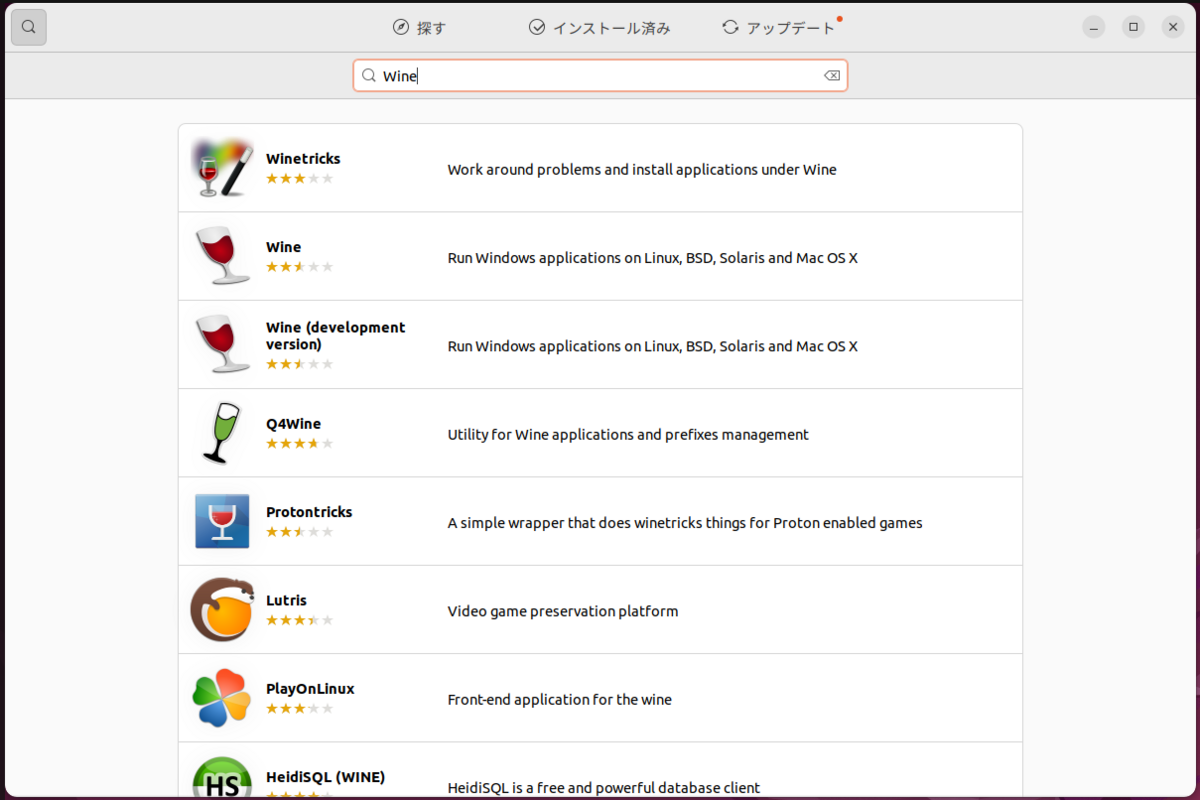
「インストール」を押します。(認証画面が出てきたら パスワードを入力します)
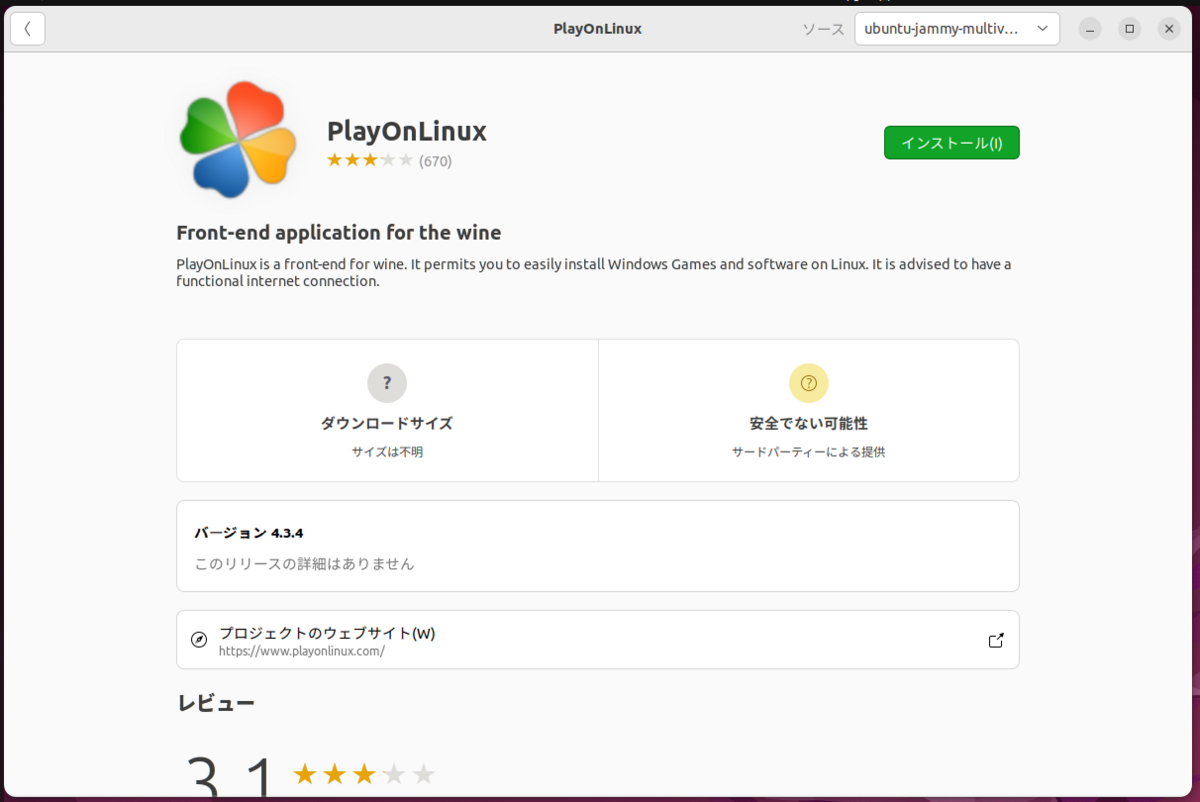
PlayOnLinuxは日本語環境だと一部不具合があるので、下のサイトを参考にして修正します。(情報共有感謝します)
具体的には、下のリンクからpol.moをダウンロードして、(FireFoxで下のリンクを開いて、右の方にあるダウンロードボタン押下)
ターミナル(端末)で 以下のコマンドを実行します。
sudo mv /usr/share/locale/ja/LC_MESSAGES/pol.mo{,.bak}
sudo mv pol.mo /usr/share/locale/ja/LC_MESSAGES/
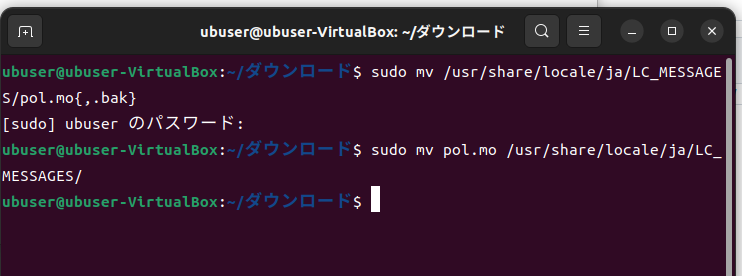
これで日本語対応できたはずですので、PlayOnLinuxを起動してみます。

下の方に出ていた「リフレッシュ中」というのが消えたら「インストール」ボタンを押してみます。
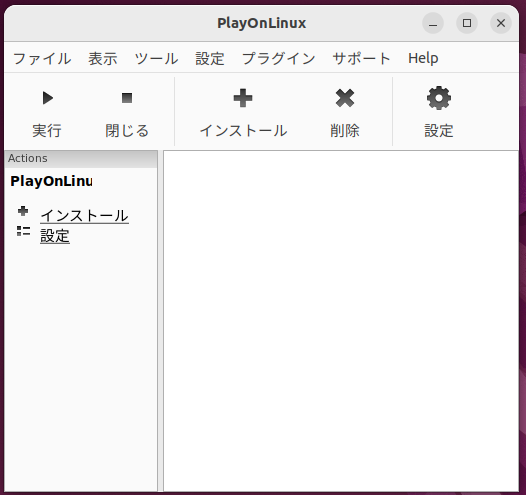
左上のボタンを押してみたらリストが出てきました。上手くいったようです。
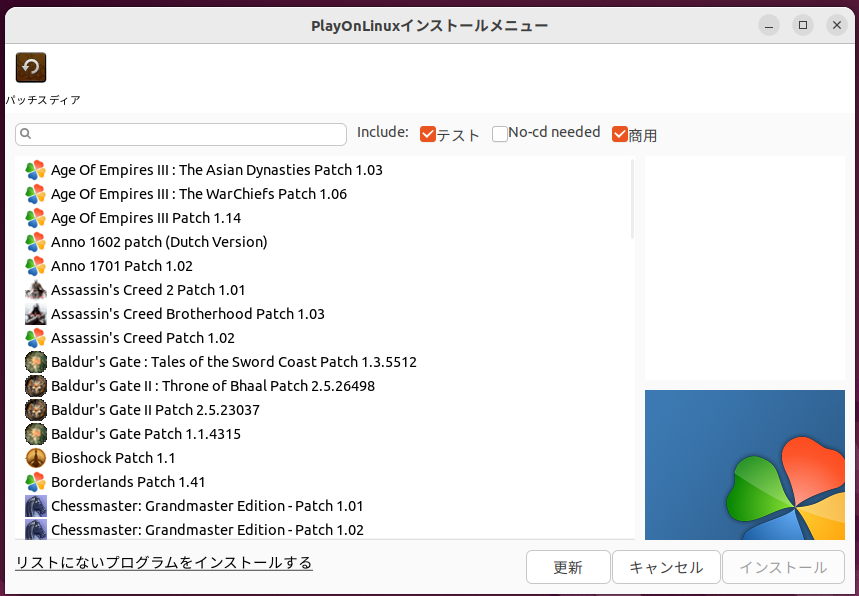
今回は以上です。